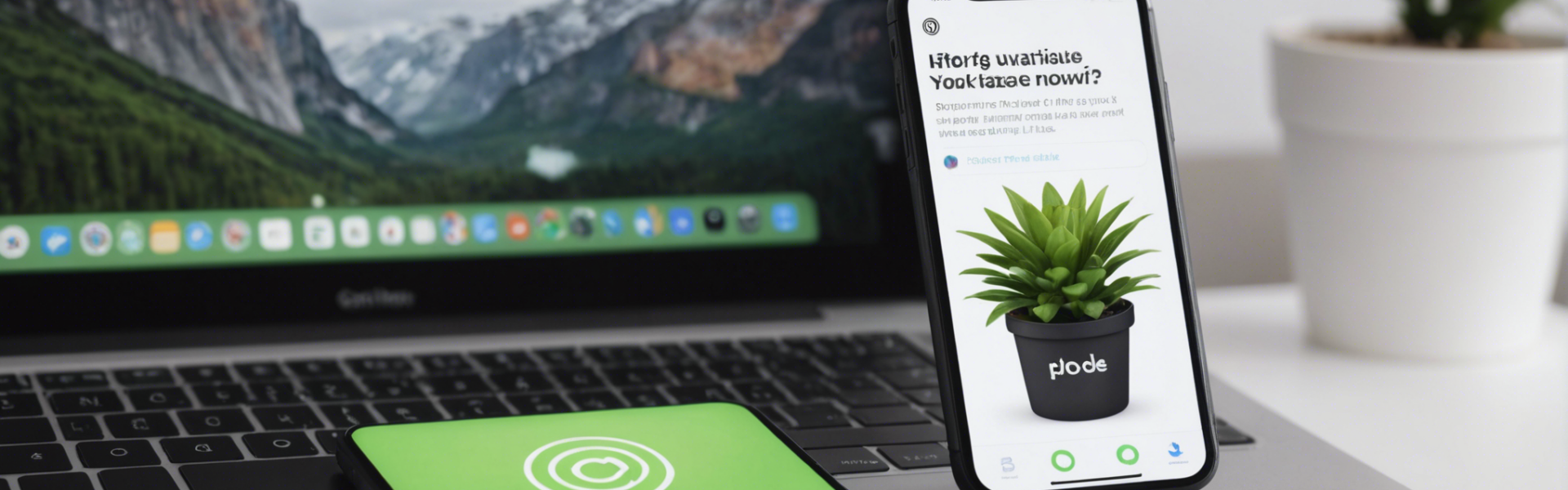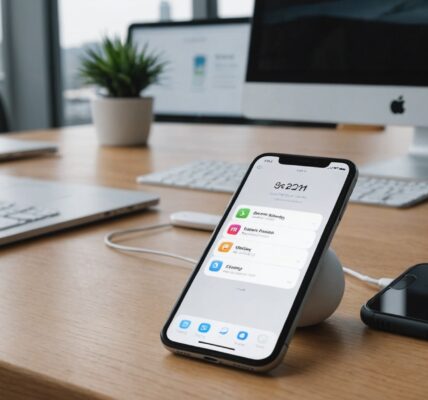Стикеры добавляют веселые и оригинальные элементы к вашим текстовым сообщениям на айфоне, привнося индивидуальность и эмоции в каждое сообщение. В этой статье мы расскажем, как скачать и установить стикеры на айфон, чтобы вы могли насладиться всеми их прелестями.
Поиск и установка стикеров в iMessage

Первый шаг к установке стикеров на айфон – это найти их в приложении iMessage. iMessage предоставляет широкий ассортимент стикеров, которые можно легко установить и начать использовать в чате.
- Откройте приложение «Сообщения» на своем айфоне и выберите любой диалог.
- Нажмите на иконку App Store рядом с текстовым полем.
- Выберите иконку «Стикеры» (обычно изображена в виде лица), чтобы открыть магазин стикеров.
- Просматривайте доступные стикеры и выберите понравившиеся.
- Нажмите кнопку «Получить» или «Купить», чтобы установить выбранные стикеры.
Теперь вы можете использовать установленные стикеры в любом чате iMessage.
Установка стикеров через сторонние приложения
Если стандартные стикеры iMessage вам не подходят или вы хотите разнообразить свою коллекцию, можно скачать стикеры через сторонние приложения. Существует множество приложений, предлагающих разнообразные наборы стикеров для айфона.
- Откройте App Store на своем айфоне.
- Введите в поисковую строку «стикеры» и выберите одно из приложений с высокими оценками.
- Установите выбранное приложение на свой айфон.
- Запустите приложение и следуйте инструкциям для установки стикеров в iMessage.
Большинство таких приложений просты в использовании и интегрируются в iMessage, предоставляя вам дополнительные возможности для выражения себя в сообщениях.
Как управлять установленными стикерами
Управление установленными стикерами на айфоне – процесс несложный. Вы можете включать и отключать их в приложении iMessage, следуя нескольким простым шагам:
- Откройте приложение «Сообщения» на айфоне и выберите любой диалог.
- Нажмите на иконку App Store рядом с текстовым полем.
- Выберите иконку в виде четырех овалов в нижнем левом углу экрана.
- Нажмите «Редактировать», чтобы управлять имеющимися стикерами.
- Включайте и отключайте нужные вам наборы стикеров, передвигая переключатели.
Этот способ позволяет быстро настроить наборы стикеров, которые вы хотите использовать в iMessage.
Удаление стикеров с айфона
Иногда может возникнуть необходимость удалить ненужные наборы стикеров с вашего айфона. Этот процесс также несложен и занимает всего несколько минут.
- Откройте приложение «Сообщения» и перейдите в любой диалог.
- Нажмите на иконку App Store рядом с текстовым полем.
- Выберите иконку в виде четырех овалов в нижнем левом углу экрана.
- Нажмите «редактировать» и найдите набор стикеров, который вы хотите удалить.
- Перетащите его влево и нажмите кнопку «удалить».
После выполнения этих шагов, выбранный набор стикеров будет удален с вашего устройства.
Итог
Теперь вы знаете, как скачать и установить стикеры на айфон, а также как управлять и удалять их. С помощью этих простых инструкций вы сможете легко добавить разнообразие и эмоциональность в свои текстовые сообщения. Следуйте нашим рекомендациям, и ваш набор стикеров всегда будет актуальным и интересным.
Часто задаваемые вопросы
Как добавить стикеры к фотографиям в iMessage?
Откройте фото в iMessage, нажмите на иконку стикеров и выберите нужный стикер для добавления к фотографии.
Можно ли создать свои собственные стикеры для iMessage?
Да, вы можете создать собственные стикеры с помощью приложений, таких как «Sticker Maker» или «Sticker.ly».
Какие приложения лучше использовать для скачивания стикеров?
Рекомендуемые приложения включают «Sticker Maker», «Bitmoji» и «GIPHY».
Как использовать стикеры в других мессенджерах, помимо iMessage?
Для этого необходимо воспользоваться сторонними приложениями, которые позволяют экспортировать стикеры в различные мессенджеры.
Можно ли использовать анимированные стикеры в iMessage?
Да, iMessage поддерживает анимированные стикеры, которые можно скачать как в App Store, так и в сторонних приложениях.